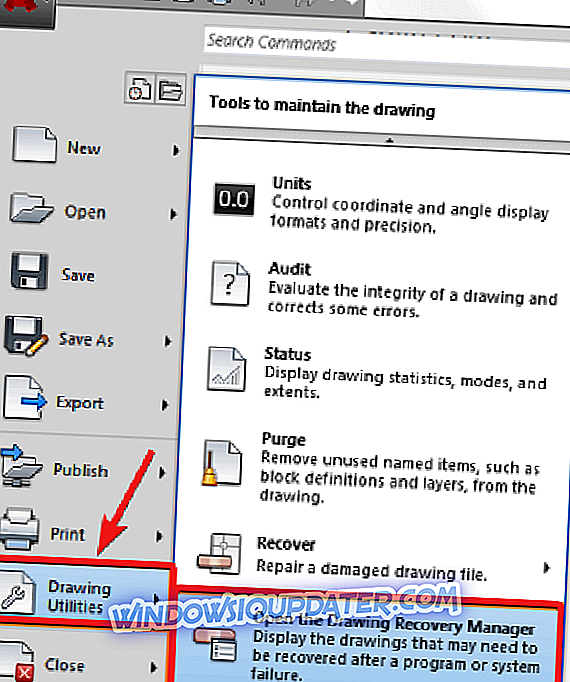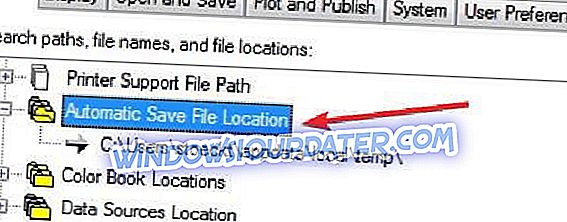Máte problémy s ošetřením poškozeného souboru AutoCADu zpět na zdraví? Soubor AutoCAD je soubor, který má příponu .DWG, známou také jako soubor databáze výkresů AutoCADu. Takové soubory ukládají metadata, 2D nebo 3D kresby vektorových obrázků, které můžete použít s programem (programy) pro počítačový design (CAD).
Tyto soubory lze přenášet mezi programy, protože jsou kompatibilní s několika 3D programy kreslení a CAD, i když ne všichni diváci mohou otevřít každý typ souboru DWG.
To může být nešťastné, když soubor vypadá, že je bez života, nebo když ho musíte zabít poté, co váš systém přivedl na kolena doslova.
Některé z příznaků poškozeného souboru AutoCADu zahrnují:
- Kresba, která se zdá legrační
- Soubor pracuje pomalu
- Soubor se neotevře
- Soubor zablokuje nebo zhroutí program AutoCAD
- Několik příkazů nebude fungovat
- Zdá se, že má nějaké chybějící části
- Nevysvětlitelné zvýšení velikosti souboru
- Zobrazit nebo regen problémy
- Poškozený soubor AutoCADu se při pokusu o jeho otevření nezobrazí
Všechny tyto prvky nakonec způsobí, že program AutoCAD vám odešle neočekávané nebo nežádoucí zprávy.
Tyto a další problémy jsou způsobeny aplikacemi třetích stran v rámci aplikací AutoCAD, souborů DWG vytvořených nebo uložených produkty, které nejsou Autodesk nebo RealDWG, program se ukončí při ukládání nebo starých kresbách po celou dobu používání během několika let.
Mezi další příčiny patří poruchy sítě, jako je zamykání souborů, zápis latentních dat, chyby při přenosu, degradace paměťových médií špatnými sektory pevného disku, selhání / vadná paměť RAM, problémy s operačním systémem, přepětí a zastaralý software.
Pro každý z výše uvedených příznaků, a několik dalších, existuje několik příčin, které musíte zvážit, z nichž každá má řešení, která vám pomohou vyčistit, opravit, opravit a obnovit výkres.
Oprava poškozených souborů AutoCADu
- Použít příkaz Obnovit
- Použijte funkci automatického ukládání
- Další kroky
1. Použijte příkaz Recover Command
Příkaz Recover umožňuje obnovit poškozené soubory aplikace AutoCAD přímo, pokud jste je buď vymazali nebo ztratili. Udělat toto:
- Otevřete nový výkres AutoCADu
- Vyberte soubor
- Vyberte Nástroje pro kreslení
- V závislosti na verzi softwaru vyberte možnost Recover or Recovery Manager
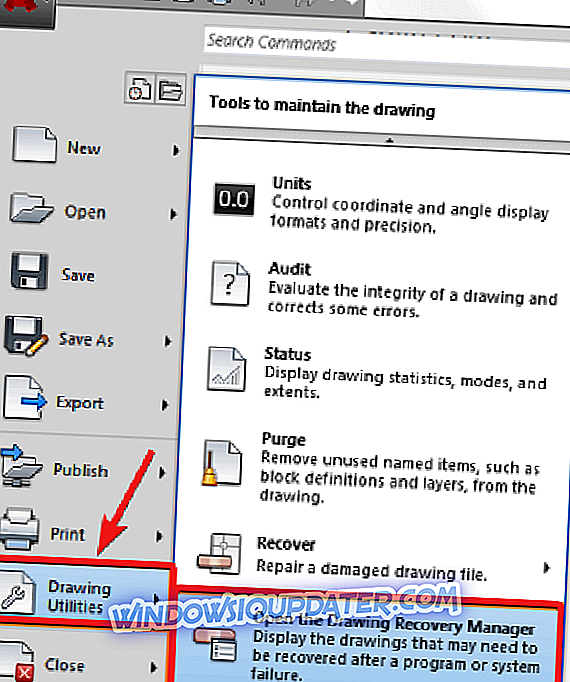
- Vyberte výkres
- Klepněte na tlačítko OK
2. Použijte funkci automatického ukládání
- Otevřete aplikaci AutoCAD
- Zvolte Nástroje
- Klepněte na tlačítko Možnosti
- Klikněte na položku Soubory
- Klepněte na položku Automaticky uložit umístění souboru
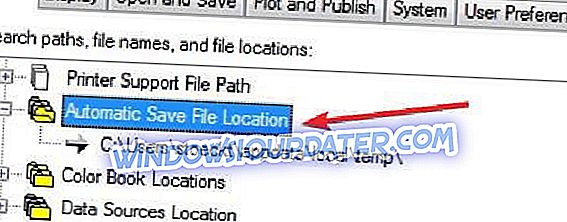
- Zkontrolujte umístění souborů automatického ukládání uložených v položce: C: Documents and SettingsUsernameLocal SettingsTemp
- Vyhledejte soubor CAD podle názvu
- Zkontrolujte datum úpravy souborů
- Vyberte správnou verzi - ta, která byla odstraněna nebo ztracena
- Změňte příponu souboru z .bak nebo .sv $ na .dwg
- Zkuste zkusit znovu použít soubor / soubory AutoCADu. Můžete použít software pro otevírání souborů dwg, poté převést výkres na starší verzi DWG a pokusit se znovu otevřít
- Přejděte do záložního systému. Obnovte soubor z předchozího času před jeho poškozením
Pokud se soubor otevře, proveďte následující:
- Otevřete soubor
- Vyčistěte registrované aplikace zadáním příkazu PURGE do příkazového řádku. Zadejte R pro Regapps a stiskněte klávesu enter. Zadejte N, když budete požádáni o ověření každého jména, které má být vymazáno, a stiskněte klávesu enter
- Zadejte příkaz PURGE na příkazovém řádku
- Zaškrtněte všechna pole a klepněte na tlačítko Vymazat vše
- Na příkazovém řádku zadejte AUDIT. Zadejte Y pro Ano, chcete-li opravit chyby a stiskněte klávesu enter
- Uložte výkres
3. Další kroky
Metoda 1
Pokud poškozený soubor AutoCADu přetrvává, zkuste následující kroky:
- Otevřete poškozený soubor AutoCAD nebo výkres a nový výkres
- Stisknutím kombinace kláves CTRL + A vyberte vše na poškozeném souboru AutoCAD a stiskněte klávesy CTRL + SHIFT + C
- Základní bod bude 0, 0, 0
- V novém výkresu stiskněte klávesy CTRL + V
- Bod vložení je 0, 0, 0
- Uložte nový výkres
Pokud stále přetrvává, proveďte následující:
- Zkontrolujte, zda jsou všechny vrstvy zapnuté, rozmrazené a odemčené
- Odpojte všechny XREF (externí reference) a nemají žádné kruhové přílohy
- Zapsat Blokovat všechny potřebné informace v poškozeném souboru AutoCAD do nového výkresu pomocí příkazového řádku.
- Do příkazového řádku zadejte WBLOCK
- Přejděte na Zdroj> vyberte Objekty
- Klepněte na tlačítko Vybrat objekty
- Použijte výběrové okno pro výběr pouze nezbytných objektů ze souboru (nezadávejte ALL)
- Nastavte cestu a název souboru> klepněte na tlačítko OK
- Otevřít nový prázdný soubor (soubor výkresu)
- Vložte soubor, který jste vytvořili z příkazového řádku
- Zadejte INSERT do příkazového řádku a vyberte soubor
- Zrušte zaškrtnutí políčka „ Zadat na obrazovce “
- Zaškrtněte políčko Rozbalit a klepněte na tlačítko OK
- V příkazovém řádku zadejte příkaz PURGE > klepněte na tlačítko Purge ALL
- Auditujte a opravte chyby
- Zadejte SAVE AS a vytvořte nový název souboru
Metoda 2
- Otevřete nový prázdný soubor AutoCADu
- V příkazovém řádku zadejte příkaz RECOVER
- Přejděte do poškozeného souboru AutoCAD a nechte program obnovit
- Na příkazovém řádku zadejte OVERKILL
- Vyberte všechny objekty
- Zaškrtněte nebo zrušte zaškrtnutí vlastností, které chcete zahrnout / ignorovat
- Klepněte na tlačítko OK
- Na příkazovém řádku zadejte příkaz DELCON
- Vyberte všechny objekty
- Typ BREP
- Vyberte všechny objekty
- Typ –SCALELISTEDIT
- Typ R pro reset a Y pro ano
- Zadejte FILTRY
- Klikněte na položku Odstranit filtry
Pokud je soubor neočekávaně velký, použijte nástroj DGNPURGE.
Podařilo se vám najít řešení, které je zde uvedeno? Dejte nám vědět, který z nich pracoval pro vás zanecháním komentáře v sekci níže.